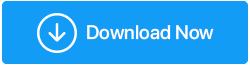Cele mai bune modalități de a repara registrul corupt în Windows 10
Publicat: 2021-05-17Registrul Windows este o parte esențială a sistemului de operare. Salvează informații legate de setările programului, profilurile utilizatorului și sistemul. Când sunt efectuate unele modificări în Editorul de registry, puteți ajunge la o eroare de registry coruptă, ceea ce duce la funcționarea defectuoasă a sistemului.
În această postare, vom explica cum să remediați și să restaurați registrul corupt pe Windows 10.
Ce este Windows Registry?
Când un program nou este instalat sau o aplicație veche este dezinstalată, Windows Registry primește instrucțiuni și referințe la fișiere. Acest lucru ajută sistemul de operare să lanseze și să ruleze aplicația. Dar când aceste referințe, chei de registry, valori de registry și stupi de registry devin corupte, apar erori de registry.
Din fericire, există modalități de a remedia registrul corupt în Windows 10. Se poate face prin resetarea sistemului, restaurarea sistemului sau prin utilizarea unui reparator de registry nevalid de la terți, care este de încredere și de încredere.
Pentru a afla mai multe despre toate acestea, citiți postarea până la sfârșit.
Verificarea faptelor – În mod implicit, fișierele de registry Windows sunt stocate în directorul C:\Windows\System32\config
Cum se corupt registrul Windows 10?
Închiderea neașteptată a registrelor corupte ale computerelor și există mai multe modalități de închidere neașteptată.
- Când există o pană de curent și nu este disponibil suport pentru UPS
- Dacă sistemul este afectat de virus, atunci acesta provoacă o oprire neașteptată
- Dacă există fișiere de sistem corupte
Sfat : Înainte de a intra în detalii și de a face orice modificări sau de a remedia registrul stricat, asigurați-vă că faceți o copie de rezervă a registrului. Pentru a afla mai multe despre el, citiți – Cum se face o copie de rezervă a registrului în Windows 10
La scurt timp?
Dacă nu aveți timp și nu aveți suficiente cunoștințe de calculator pentru a repara manual registrele corupte din Windows 10, puteți utiliza Advanced PC Cleanup. Acest instrument all-in-one de optimizare și curățare a computerului ajută la remedierea eficientă a intrărilor de registry nevalide. Mai mult, ajută și la curățarea fișierelor nedorite, fișierelor temporare, descărcări vechi, malware și alte erori Windows.
Pentru a utiliza Advanced PC Cleanup și remediați un registru invalid, urmați pașii de mai jos:
Descărcați Advanced PC Cleanup
1. Descărcați și instalați Advanced PC Cleanup
2. Lansați instrumentul 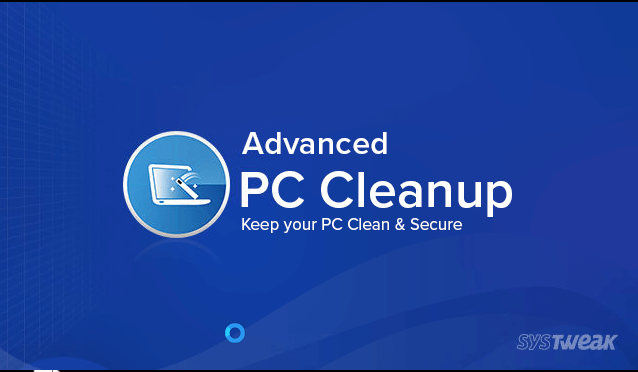
3. Faceți clic pe opțiunea Invalid Registry din panoul din stânga > Scan Now
4. Așteptați ca scanarea să se termine
5. După ce aveți rezultatul, faceți clic pe Curățare acum. 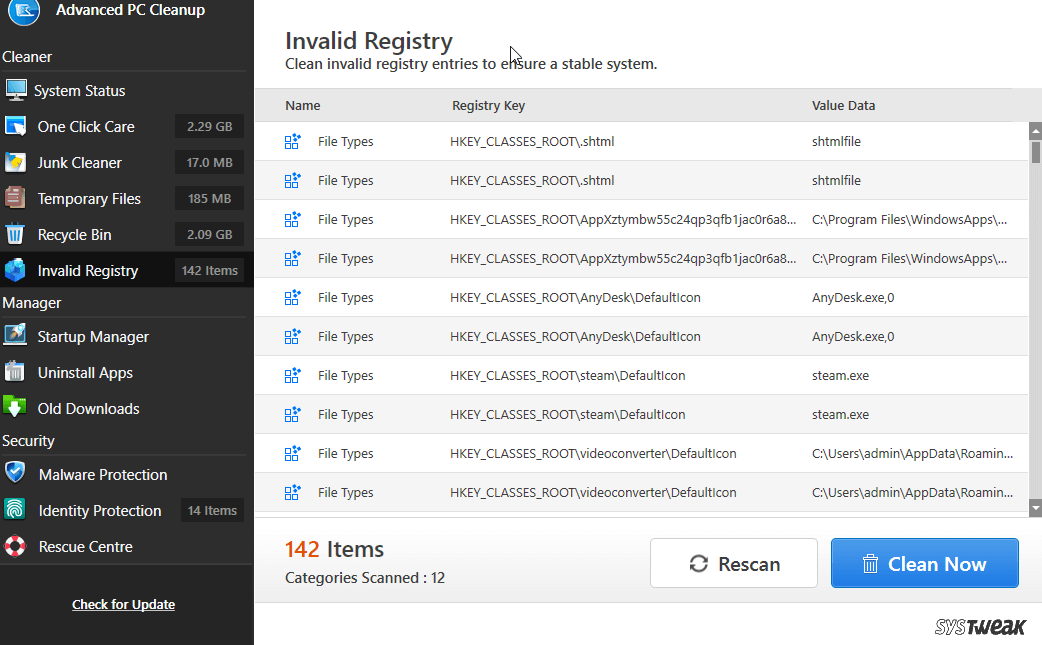
În acest fel, puteți remedia rapid intrările de registry nevalide fără a intra în detalii tehnice.
Cu toate acestea, dacă nu doriți să utilizați un instrument de curățare a computerului, aveți întotdeauna o altă opțiune. Aici explicați modalitățile manuale de a remedia registrul corupt.
Modalități de a repara registrele corupte din Windows 10: –
Listă de conținut
- 1. Diagnosticați Windows cu instrumentul de verificare a erorilor
- 2. Utilizați programul de curățare a registrului
- 3. Încheiați tot procesul înainte de a închide acum
- 4. Diagnosticați Windows 10 prin vizualizatorul de evenimente
- 5. Restaurați computerul
- 6. Actualizați BIOS-ul Windows
- 7. Resetare din fabrică Windows 10 PC
1. Diagnosticați Windows cu instrumentul de verificare a erorilor
Prin instrumentul de verificare a erorilor, putem scana hard disk-ul pentru eroare. Este un proces automat, dar care necesită timp, care poate varia de la 10 minute la 2 ore, în funcție de dimensiunea discului și de datele disponibile.

Pași pentru a rula instrumentul de verificare a erorilor: –
- Tastați File Explorer în căutare și deschideți-l.
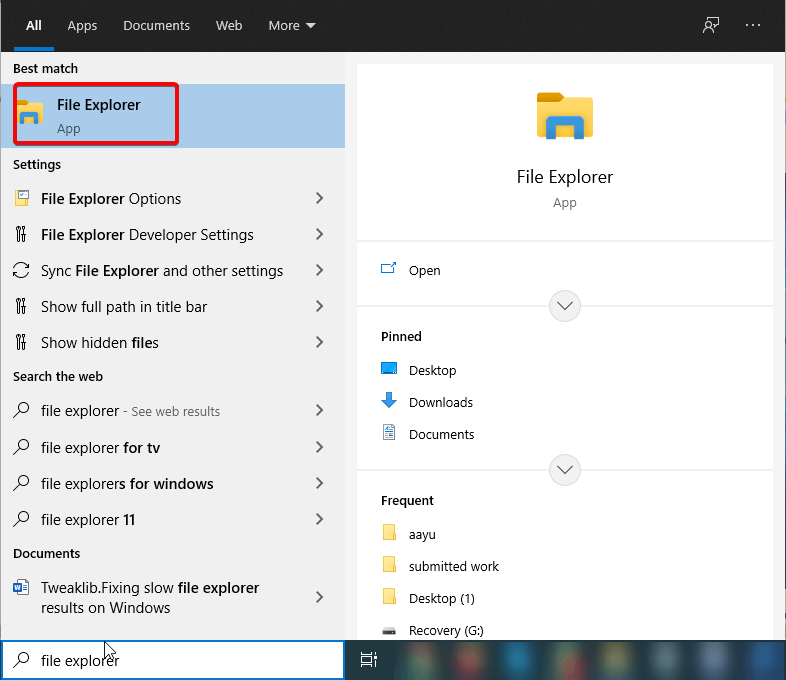
- Selectați unitatea C și alegeți proprietățile prin clic dreapta
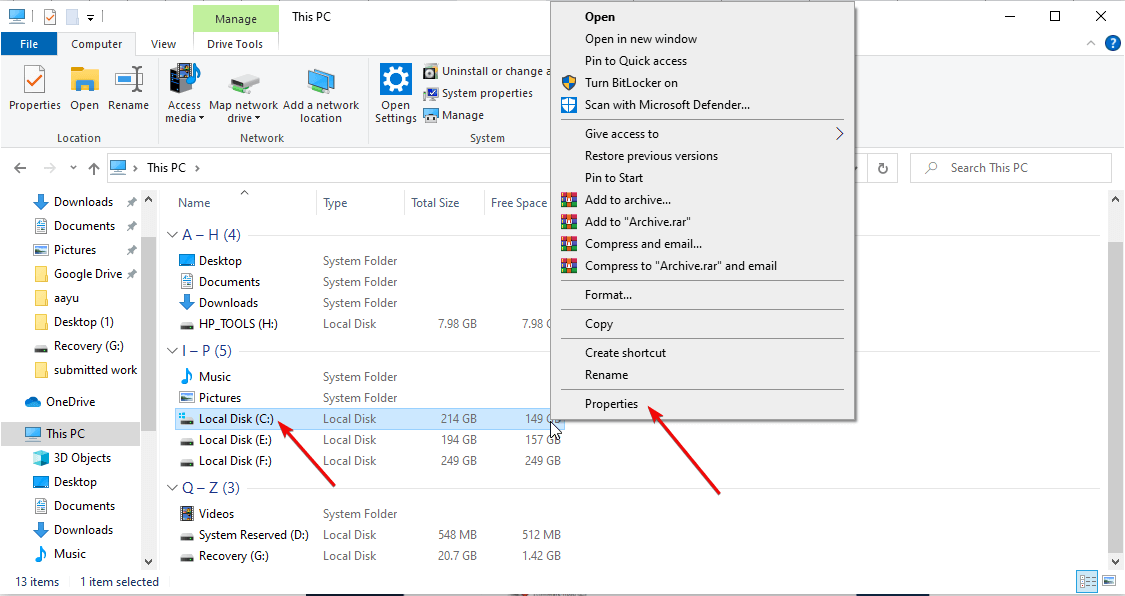
- Selectați Instrumente> Verificare> Scanează acum
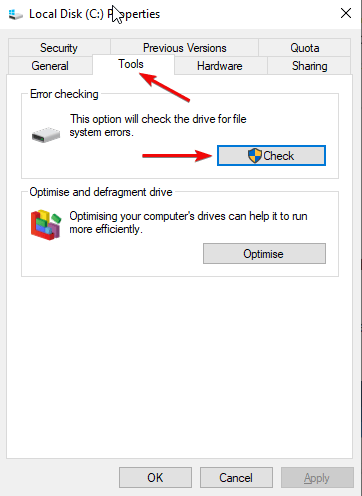
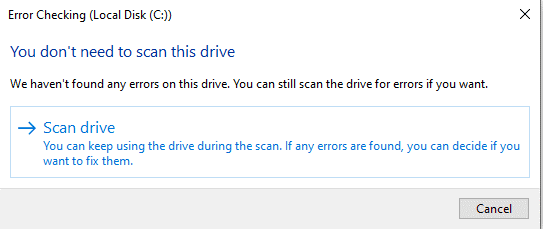
2. Utilizați programul de curățare a registrului
Programele de curățare a registrelor elimină intrările nedorite din registrele Windows care nu mai există.
Vă recomandăm să utilizați Advance PC Cleanup pe baza recenziilor utilizatorilor pentru a elimina registrele nevalide.
Caracteristici Advance PC Cleanup: –
- Curăță Junk și registre
- Oferă securitate pentru computer, cum ar fi protecție împotriva identității și programelor malware
- Optimizează sistemul pentru o performanță mai bună
- Program de dezinstalare
Advance PC Cleanup este un software rentabil pentru a elimina registrele nevalide. În afară de aceasta, ajută și la eliminarea fișierelor temporare și la Boost RAM. De asemenea, puteți elimina orice program nedorit și puteți elibera spațiu prin caracteristica sa unică numită Program Uninstaller.
Este foarte ușor de instalat și de rulat.
3. Încheiați tot procesul înainte de a închide acum
Prea multe aplicații care rulează pot face ca computerul să funcționeze foarte lent, ceea ce poate duce fie la blocarea sau la oprirea forțată. Pentru a reduce această problemă, putem opri aplicațiile care rulează nedorite din bara de activități.
Pentru a termina sarcinile din managerul de activități, urmați pașii: –
- Apăsați împreună tasta ctrl + alt + ștergere și alegeți Manager de activități pentru a deschide
- Selectați fila Proces și apoi selectați aplicația pe care doriți să o închideți, apoi faceți clic pe Terminare sarcină
4. Diagnosticați Windows 10 prin vizualizatorul de evenimente
Vizualizatorul de evenimente din Windows 10 vă ajută să aflați aplicațiile care rulează și evenimentele de eroare din sistem. Acest proces vă ajută să determinați cauza principală a erorii.
5. Restaurați computerul
Prin această metodă, puteți reseta toate setările sistemului. Dacă ați instalat orice software care provoacă o eroare, atunci restaurarea sistemului este cea mai bună modalitate, deoarece prin efectuarea acestui pas sistemul va reveni la stadiul inițial, unde nu a avut nicio eroare.
Citiți și: Cum și când să utilizați Restaurarea sistemului în Windows 10
6. Actualizați BIOS-ul Windows
BIOS- Sistemul de intrare/ieșire de bază ajută la pornirea Windows. Deși este actualizat de producător, în unele cazuri, cum ar fi dacă fișierele esențiale sunt corupte, atunci va trebui să-l actualizați manual.
7. Resetare din fabrică Windows 10 PC
Efectuând resetarea din fabrică, computerul care nu răspunde revine la o stare normală care funcționează bine. Dar va trebui să vă asigurați că faceți o copie de rezervă completă a datelor înainte de a efectua resetarea din fabrică, astfel încât datele dumneavoastră să rămână în siguranță și accesibile.
Concluzie:
Am discutat mai multe moduri prin care putem remedia registrele corupte pe Windows 10. Toate modalitățile furnizate mai sus sunt verificate și confirmate de experți și utilizatori. Dacă doriți să rezolvați problema fără bătăi de cap, vă recomandăm să încercați Soluția numărul 2, care include Programul de curățare a registrului, deoarece este cea mai convenabilă modalitate de a elimina eroarea de registry din sistem. Spuneți-ne comentariile dvs. în caseta de mai jos.
Următoarele lecturi:
CCleaner Vs CleanMyPC – Clash Of Registry Cleaners
5 moduri simple de a deschide Windows 10 Registry Editor
Curățători de registry pentru Windows 10